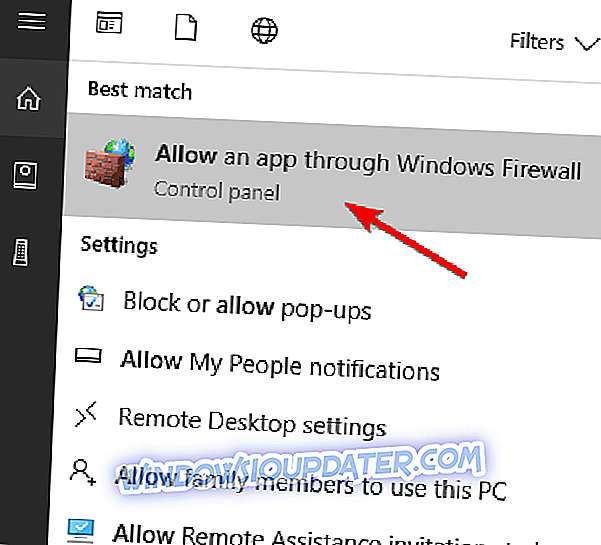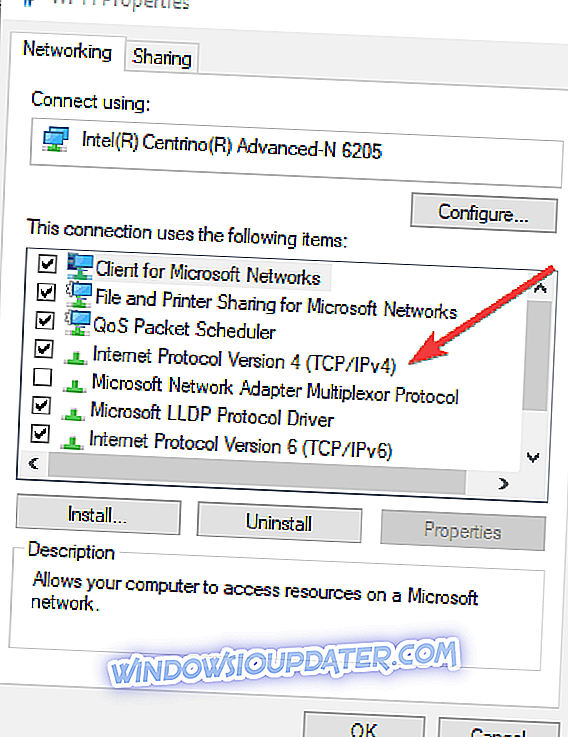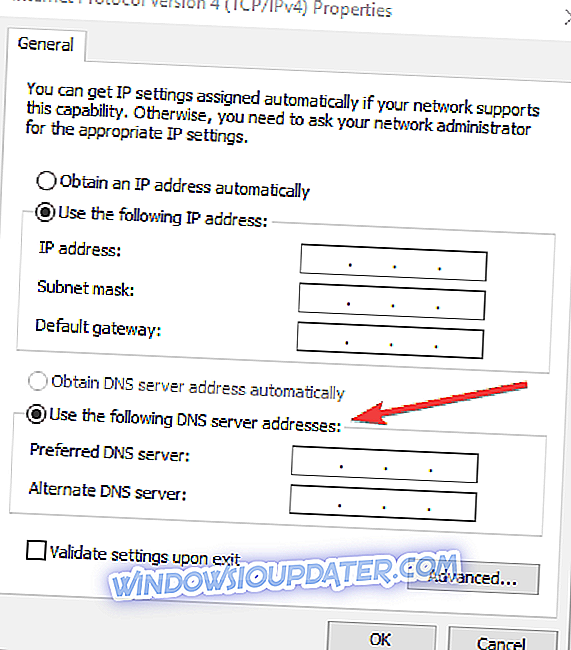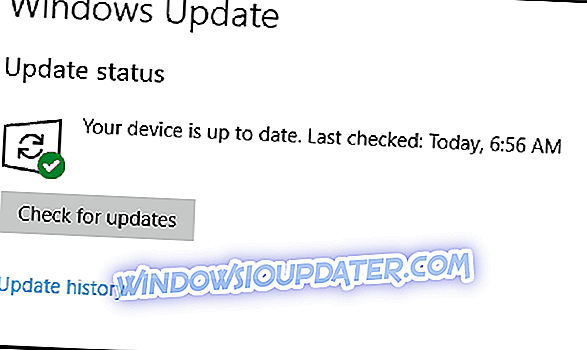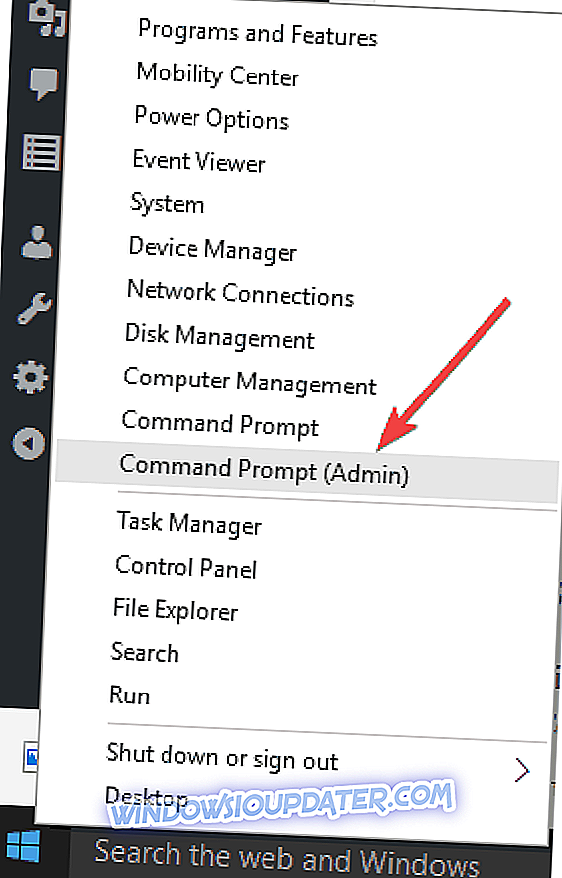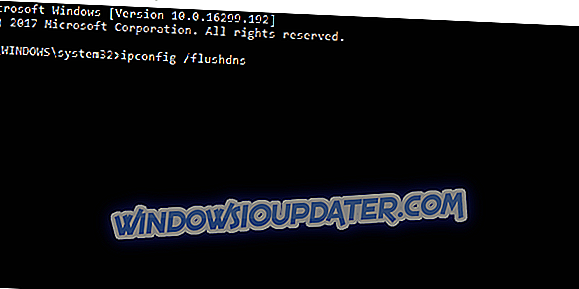यदि आप ऐसी स्थिति का सामना कर रहे हैं जहां आपका वीपीएन कोडी के साथ काम नहीं कर रहा है, तो पढ़ें।
कोडी विंडोज पीसी के लिए एक लोकप्रिय ओपन-सोर्स मीडिया सेंटर है। इसके अलावा, कोडी आपको संगीत, टीवी श्रृंखला, फिल्में आदि स्ट्रीम करने में सक्षम बनाता है। इसके अलावा, आप उपलब्ध कोडी एड-ऑन में से किसी का उपयोग करके नवीनतम मीडिया सामग्री को स्ट्रीम कर सकते हैं।
हालांकि, जब कोडी का उपयोग वीपीएन के साथ किया जाता है, तो यह उपयोगकर्ताओं को भू-प्रतिबंधों को दरकिनार करने और मीडिया को आसानी से स्ट्रीम करने में सक्षम बनाता है; लेकिन कुछ वीपीएन उपयोगकर्ता कई मुद्दों का अनुभव करते हैं जहां वीपीएन कोडी के साथ काम नहीं कर रहा है।
इस बीच, विंडोज रिपोर्ट ने निम्नलिखित सुधारों को संकलित किया है जो वीपीएन को कोडी समस्या के साथ काम नहीं कर रहा है
फिक्स: वीपीएन कोडी के साथ काम नहीं कर रहा है
समाधान 1: अपने इंटरनेट कनेक्शन की जाँच करें
विंडोज उपयोगकर्ताओं ने बताया कि सीमित / निष्क्रिय इंटरनेट कनेक्शन वीपीएन को कोडी समस्या के साथ काम नहीं कर सकता है। इसलिए, आपको अपने इंटरनेट कनेक्शन का परीक्षण करने की आवश्यकता है। अपने इंटरनेट कनेक्शन का परीक्षण करने के लिए, वीपीएन सेवा से डिस्कनेक्ट करें और अपने वेब ब्राउज़र पर किसी भी वेबसाइट तक पहुंचने का प्रयास करें। यदि आप वीपीएन से डिस्कनेक्ट होने के दौरान इंटरनेट का उपयोग करने में असमर्थ हैं, तो आपको अपने इंटरनेट कनेक्शन मोड को मॉडेम, ब्रॉडबैंड या वाई-फाई कनेक्शन में बदलने पर विचार करने की आवश्यकता हो सकती है।
समाधान 2: अपने पीसी को पुनरारंभ करें
वीपीएन समस्या को हल करने का दूसरा तरीका बस उनके पीसी को पुनरारंभ करना है। यह विधि एक त्वरित सुधार है जो संभवतः आपके वीपीएन कनेक्शन को हल कर सकता है, इसलिए इसे कोडी के साथ काम करना चाहिए। वैकल्पिक रूप से, आप अपने पीसी को बंद कर सकते हैं और अपने पीसी को पुनरारंभ करने से पहले कुछ मिनटों तक प्रतीक्षा कर सकते हैं।
समाधान 3: अपनी दिनांक और समय सेटिंग की जाँच करें
कुछ वीपीएन आपके पीसी पर गलत तारीख और समय सेटिंग के कारण कोडी के साथ काम नहीं करेंगे। वे सही हैं यह सुनिश्चित करने के लिए दिनांक और समय सेटिंग्स की जाँच करें। इंटरनेट का उपयोग करके दिनांक और समय का स्वत: अद्यतन अक्षम करें, और मैन्युअल रूप से दिनांक / समय पैरामीटर सेट करें।
यह भी पढ़ें : FIX: ExpressVPN विंडोज 10 पर लॉन्च नहीं होगा
इसके अलावा, आपको अपने वीपीएन सेटिंग्स पर चयनित सर्वर स्थान को प्रतिबिंबित करने के लिए अपना क्षेत्र / स्थान बदलने पर भी विचार करना चाहिए। हालाँकि, यदि आप इस सुधार को आज़माने के बाद भी त्रुटि करते हैं, तो आप अगले चरण पर जा सकते हैं।
समाधान 4: अपना आईपी पता जांचें
अगर वीपीएन कोडी के साथ काम नहीं कर रहा है, तो अपने वीपीएन खिड़कियों में आपके द्वारा चुने गए स्थान के बगल में अपने शहर या क्षेत्र (देश) जैसी जानकारी के लिए अपना आईपी पता जांचें। आप अपने आईपी पते के स्थान की जांच करने के लिए आईपीएलोकेशन और व्हाट्सएप व्हाट्सएप जैसी वेब सेवा का उपयोग कर सकते हैं। हालाँकि, यदि आप वीपीएन सर्वर के स्थान से नहीं जुड़े हैं, तो फिर से कनेक्ट करने का प्रयास करें। वैकल्पिक रूप से, आप अन्य वीपीएन सर्वर स्थानों से जुड़ने पर विचार कर सकते हैं और फिर कोडी सेवा तक पहुंच सकते हैं।
समाधान 5: अपने सुरक्षा सॉफ़्टवेयर को अक्षम करें
कुछ एंटीवायरस प्रोग्राम आपके वीपीएन कनेक्शन को आपको कोडी तक पहुँचने से रोक सकते हैं। इसलिए, आपको कोडी तक पहुंचने में सक्षम होने के लिए अपने एंटीवायरस या फ़ायरवॉल को अस्थायी रूप से अक्षम करने की आवश्यकता हो सकती है। हालाँकि, कुछ एंटीवायरस प्रोग्राम में "अस्थायी रूप से अक्षम सुरक्षा" विकल्प होता है, जिसका आप उपयोग कर सकते हैं जबकि अन्य नहीं करते हैं।
इसके अलावा, यदि आपके पास वीपीएन कनेक्शन को अवरुद्ध करने वाले सुरक्षा सॉफ़्टवेयर या प्रोग्राम को फिर से इंस्टॉल करने का विकल्प है, तो वीपीएन सॉफ़्टवेयर स्थापित होने के बाद इसे इंस्टॉल करें ताकि यह वीपीएन को कनेक्ट करने की अनुमति दे। इसलिए, कनेक्शन को अवरुद्ध करने वाले सुरक्षा प्रोग्राम के बाद वीपीएन सॉफ़्टवेयर की स्थापना रद्द करें, फिर वीपीएन सॉफ़्टवेयर को फिर से स्थापित करें, और फिर अपने पीसी पर सुरक्षा प्रोग्राम को पुनर्स्थापित करें। वैकल्पिक रूप से, आप विंडोज फ़ायरवॉल में वीपीएन सॉफ़्टवेयर को भी सक्षम कर सकते हैं। यहाँ यह कैसे करना है:
- प्रारंभ पर जाएं> टाइप करें "विंडोज फ़ायरवॉल के माध्यम से एक प्रोग्राम की अनुमति दें" और फिर "एंटर" कुंजी दबाएं
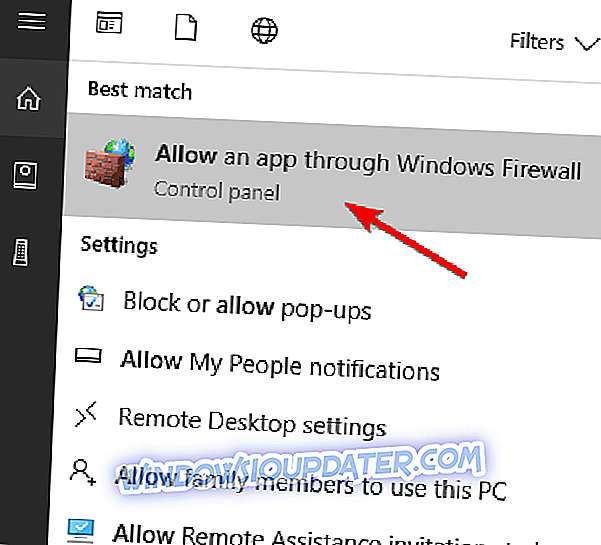
- "सेटिंग बदलें" विकल्प पर क्लिक करें
- अब, "एक और कार्यक्रम की अनुमति दें" पर क्लिक करें
- उस प्रोग्राम का चयन करें जिसे आप जोड़ना चाहते हैं, या वीपीएन सॉफ़्टवेयर खोजने के लिए ब्राउज़ करें पर क्लिक करें और फिर ठीक पर क्लिक करें
- जांचें कि क्या आप फिर से कनेक्ट कर सकते हैं और कोडी तक पहुंचने का प्रयास कर सकते हैं।
हालांकि, अगर यह काम नहीं करता है, तो अगले चरण पर आगे बढ़ें।
इसके अलावा पढ़ें : FIX: वीपीएन सक्षम होने पर Hulu काम नहीं करेगा
समाधान 6: DNS सेटिंग्स को मैन्युअल रूप से कॉन्फ़िगर करें
अन्य DNS सर्वर पते के साथ अपने कंप्यूटर को मैन्युअल रूप से कॉन्फ़िगर करने से आपको कोडी तक पहुंचने में मदद मिलती है, और तेज़ कनेक्शन गति का आनंद मिलता है। कुछ कंप्यूटर वीपीएन डीएनएस सर्वर से स्वचालित रूप से कनेक्ट नहीं हो सकते हैं; इसलिए आपको इसे अपने वीपीएन डीएनएस सर्वर के आईपी पते से मैन्युअल रूप से कॉन्फ़िगर करने की आवश्यकता है। विंडोज में यह कैसे करना है:
चरण 1: नेटवर्क कनेक्शन सेटिंग्स खोलें
- प्रारंभ पर राइट क्लिक करें और रन का चयन करें
- Ncpa.cpl टाइप करें और ओके पर क्लिक करें
- नेटवर्क कनेक्शन विंडो में, अपना सामान्य कनेक्शन खोजें, या तो LAN या वायरलेस नेटवर्क कनेक्शन।
- कनेक्शन पर राइट क्लिक करें और गुण चुनें
चरण 2: DNS सर्वर पते सेट करें
- डबल क्लिक करें इंटरनेट प्रोटोकॉल संस्करण 4 (आईपीवी 4) या सिर्फ इंटरनेट प्रोटोकॉल
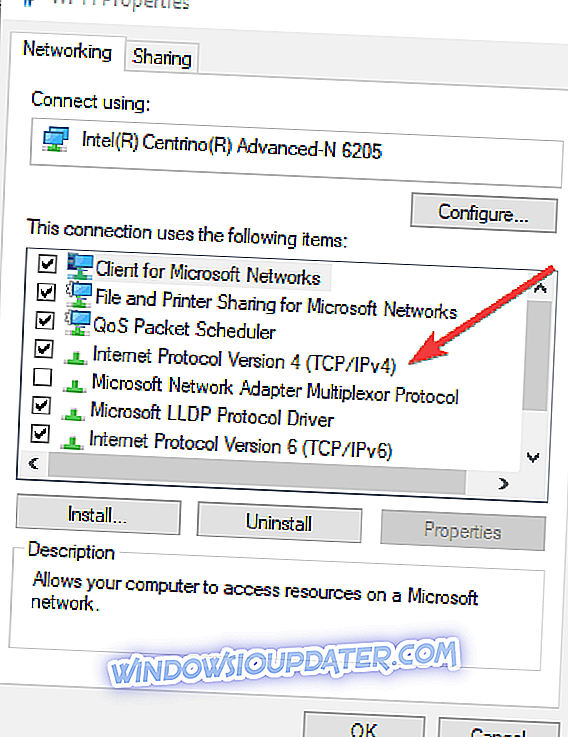
- निम्न DNS सर्वर पते का उपयोग करें का चयन करें
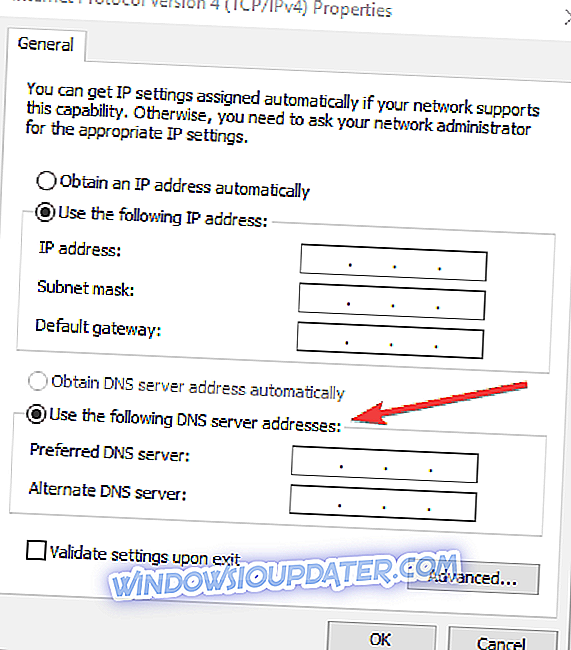
- ये Google DNS सर्वर पते टाइप करें: पसंदीदा DNS सर्वर 8.8.8.8 और वैकल्पिक DNS सर्वर 8.8.4.4
- यदि Google DNS अवरुद्ध है, तो निम्न प्रयास करें: Neustar DNS फायदा (156.154.70.1 और 156.154.71.1) दर्ज करें और OK दबाएं, और, Level3 DNS (4.2.2.1 और 4.2.2.2) दर्ज करें और OK दबाएं।
समाधान 7: Windows अद्यतन चलाएँ
अपने विंडोज ऑपरेटिंग सिस्टम को नवीनतम संस्करण में अपडेट करके कोडी समस्या के साथ काम नहीं करने वाले वीपीएन को ठीक करने का एक और तरीका है। नवीनतम विंडोज अपडेट सिस्टम की स्थिरता में सुधार करते हैं और विभिन्न मुद्दों को ठीक करते हैं जिनसे आप सबसे विशेष रूप से वीपीएन संबंधित हो सकते हैं। हालाँकि, आप किसी भी Windows OS को अपडेट करने के लिए इन चरणों का पालन कर सकते हैं:
- खोज बॉक्स में प्रारंभ> प्रकार "अपडेट" पर जाएं और फिर आगे बढ़ने के लिए "विंडोज अपडेट" पर क्लिक करें।
- विंडोज अपडेट विंडो में, अपडेट की जांच करें और उपलब्ध अपडेट इंस्टॉल करें।
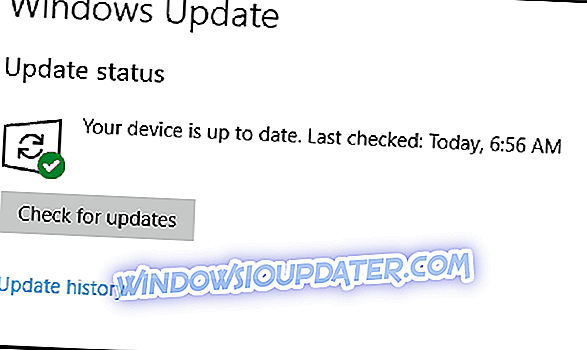
- अपडेट पूरा होने के बाद, अपने विंडोज पीसी को रीस्टार्ट करें।
Also Read : फिक्स: Windows 10 अपडेट के बाद वीपीएन काम नहीं कर रहा
समाधान 8: DNS / Clear Cache को फ्लश करें
वीपीएन को ठीक करने का दूसरा तरीका कोडी समस्या के साथ काम नहीं करेगा, यह आपके DNS को फ्लश करने और आपके वेब ब्राउज़र कैश को साफ़ करने से है। आपके इंटरनेट सेवा प्रदाता से DNS प्रविष्टियां गलत हो सकती हैं और शायद कोडी द्वारा आपके वीपीएन को उनकी सेवा तक पहुंचने से रोकने के लिए उपयोग किया जाता है। इसलिए, आपको डीएनएस को फ्लश करने की आवश्यकता है और बाद में अपने वेब ब्राउज़र के कैश को साफ़ करें। यहाँ यह कैसे करना है:
चरण 1: DNS को फ्लश करें
- Start> All Apps> Accessories पर जाएं
- "प्रारंभ" पर राइट-क्लिक करें और कमांड प्रॉम्प्ट (व्यवस्थापन) चुनें
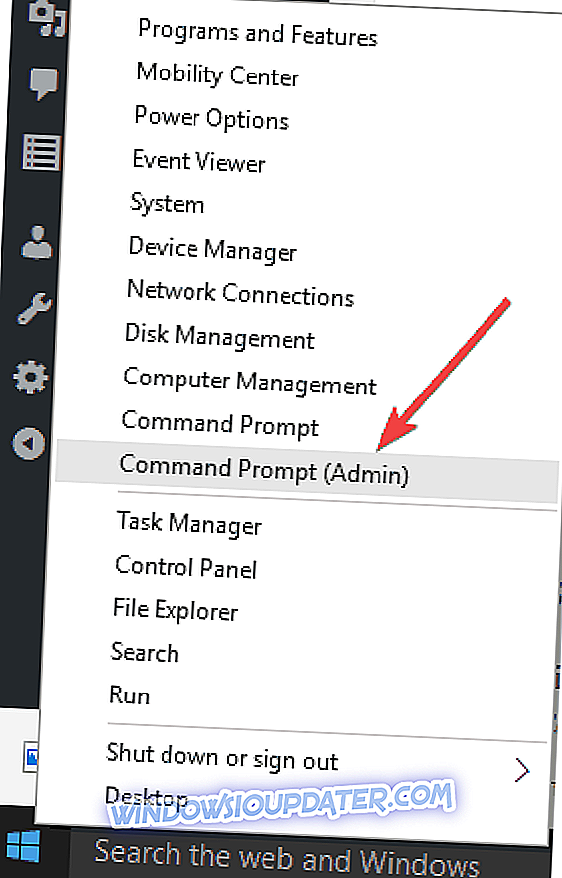
- Ipconfig / flushdns टाइप करें और एंटर दबाएं। आपको एक पुष्टिकरण प्राप्त करना चाहिए जो कहता है: Windows IP कॉन्फ़िगरेशन ने DNS रिज़ॉल्वर कैश को सफलतापूर्वक निकाल दिया
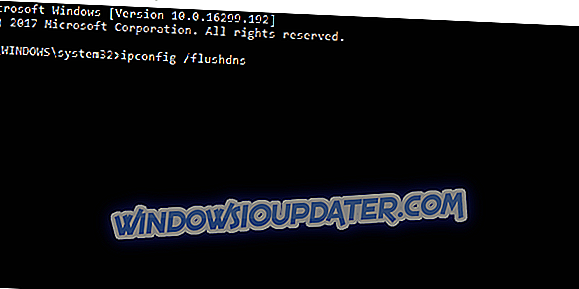
चरण 2: वेब ब्राउज़र कैश को साफ़ करें
- अपना वेब ब्राउज़र लॉन्च करें जैसे Microsoft एज
- "साफ़ हाल के इतिहास" संवाद बॉक्स तक पहुंचने के लिए Ctrl + Shift + Delete दबाएं।
- "समय सीमा साफ़ करने के लिए" ड्रॉप-डाउन मेनू के अंतर्गत, "सब कुछ" चुनें।
- "कैश" बॉक्स की जांच करना सुनिश्चित करें। क्लियर नाउ पर क्लिक करें।
नोट: Ctrl + Shift + Delete का उपयोग अन्य वेब ब्राउज़र जैसे Google क्रोम, इंटरनेट एक्सप्लोरर, ओपेरा, माइक्रोसॉफ्ट एज, आदि पर कैश को साफ़ करने के लिए भी किया जा सकता है।
समाधान 9: मैन्युअल रूप से प्रॉक्सी सेटिंग्स कॉन्फ़िगर करें
प्रॉक्सी सर्वर एक सर्वर (एक कंप्यूटर सिस्टम या एक एप्लिकेशन) है जो वेब अनुरोधों के लिए मध्यस्थ के रूप में कार्य करता है। एक प्रॉक्सी सर्वर आपके लिए अपना स्टैटिक / डायनेमिक आईपी एड्रेस जारी करता है ताकि आप उनके स्थान का उपयोग करके अन्य वेबसाइटों तक पहुंच सकें। इसके अलावा, आप अपने ब्राउज़र पर IP पता बदल सकते हैं चाहे फ़ायरफ़ॉक्स, क्रोम, ओपेरा या इंटरनेट एक्सप्लोरर निम्न विधियों का उपयोग कर:
फ़ायरफ़ॉक्स: उपकरण> विकल्प> उन्नत> सेटिंग्स> मैनुअल प्रॉक्सी कॉन्फ़िगरेशन।
Chrome: सेटिंग्स> नेटवर्क> प्रॉक्सी सेटिंग्स बदलें> लैन सेटिंग्स> प्रॉक्सी सर्वर का उपयोग करें> उन्नत> HTTP।
ओपेरा: उपकरण> वरीयताएँ> उन्नत> नेटवर्क
इंटरनेट एक्सप्लोरर: उपकरण> इंटरनेट विकल्प> कनेक्शन> लैन सेटिंग्स> प्रॉक्सी सर्वर का उपयोग करें> उन्नत> HTTP।
Also Read : चिकनी वीडियो स्ट्रीमिंग के लिए कोडी के 5 सबसे अच्छे वीपीएन
एक बार जब आप आईपी पते में प्रवेश कर लेते हैं और आप उचित रूप से वीपीएन सेवा से प्राप्त कर लेते हैं, तो आईपी पते के साथ आईपी पते की जांच करने वाले के रूप में अपने आईपी पते की जांच करें और पुष्टि करें कि आपका आईपी पता वास्तव में बदल गया है।
समाधान 10: वीपीएन क्लाइंट को पुनर्स्थापित करें
इसके अतिरिक्त, यदि ऊपर के किसी अन्य सुधार ने आपके वीपीएन को कोडी समस्या के साथ काम नहीं करने का संकल्प नहीं किया है, तो आपको अपने वीपीएन क्लाइंट को अनइंस्टॉल और पुनर्स्थापित करने पर विचार करना चाहिए, यहां बताया गया है कि यह कैसे करना है:
- राइट क्लिक करें स्टार्ट और प्रोग्राम्स एंड फीचर्स का चयन करें
- कार्यक्रमों की सूची से अपना वीपीएन ढूंढें और अनइंस्टॉल का चयन करें
- सेटअप विज़ार्ड में, सफल अनइंस्टॉल के बाद आपको एक सूचना मिलेगी, इसलिए विज़ार्ड से बाहर निकलने के लिए बंद करें पर क्लिक करें।
- यदि आपका वीपीएन अभी भी इसे अनइंस्टॉल करने के बाद उपलब्ध है, तो राइट क्लिक करें स्टार्ट और रन का चयन करें
- Ncpa.cpl टाइप करें और नेटवर्क कनेक्शन्स विंडो खोलने के लिए एन्टर दबाएँ
- नेटवर्क कनेक्शन के तहत, अपने वीपीएन लेबल वाले WAN मिनिपोर्ट पर राइट क्लिक करें
- हटाएँ चुनें
- प्रारंभ पर क्लिक करें और सेटिंग्स का चयन करें
- नेटवर्क और इंटरनेट पर क्लिक करें
- वीपीएन का चयन करें। यदि आप अपने वीपीएन को उपलब्ध के रूप में देखते हैं, तो इसे हटा दें
पूर्ण स्थापना रद्द करने के बाद, अपने पीसी पर वीपीएन क्लाइंट स्थापित करने के लिए आगे बढ़ें, और उसके बाद कोडी का उपयोग करें।
बोनस
समाधान 11: अपना वीपीएन बदलें
साइबर वीएचएस, नॉर्डवीपीएन, और हॉटस्पॉट शील्ड वीपीएन जैसे अच्छे वीपीएन प्रदाता कोडी के साथ सबसे अच्छा काम करते हैं।
साइबरहॉस्ट में 15 से अधिक देशों में 75 सर्वर हैं, इसलिए आप कोडी तक पहुंच सकते हैं, चाहे आप सेवाएं अवरुद्ध हों या नहीं, जहां आप रहते हैं। इसकी अनब्लॉक स्ट्रीमिंग सुविधा आपको मैन्युअल रूप से परीक्षण सर्वर के बिना अन्य लोकप्रिय स्ट्रीमिंग सेवाओं तक पहुंचने देती है। सुविधाओं में IP को छुपाना, अतिरिक्त सुरक्षा परत के रूप में IP साझाकरण और IPv6 लीक के विरुद्ध लीक संरक्षण, DNS और पोर्ट अग्रेषण लीक शामिल हैं।
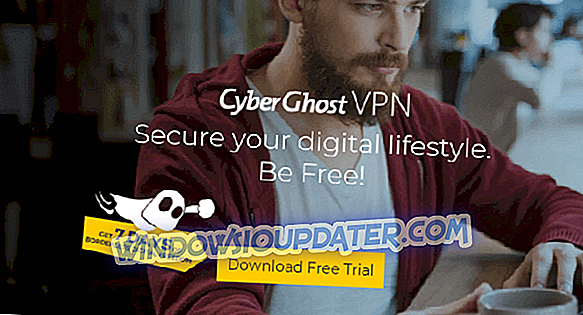
- अब साइबरजीस्ट (71% छूट) प्राप्त करें
CyberGhost को स्थापित और चलाने के तरीके के बारे में अधिक जानकारी के लिए, इस गाइड को देखें।
Also Read : VPN के साथ काम नहीं करेगा Crunchyroll? इसे कैसे ठीक करें
हॉटस्पॉट शील्ड वीपीएन न केवल आपको कोडी को दूरस्थ रूप से स्ट्रीम करने देता है, बल्कि गुमनाम रूप से सर्फ भी करता है, वेबसाइटों को अनलॉक करता है, हॉटस्पॉट्स पर सुरक्षित वेब सत्रों को सुरक्षित करता है, और आपकी ऑनलाइन गोपनीयता की रक्षा करता है। यह तेज़ सेवा के साथ कोडी या अन्य अवरुद्ध वेबसाइटों तक पहुंचने के लिए सबसे भरोसेमंद वीपीएन में से एक है, और यह आपके डेटा की सुरक्षा करता है।
यह वीपीएन आपकी किसी भी जानकारी को कभी भी लॉग इन नहीं करता है, जहाँ भी आप हैं, और किसी भी और सभी उपकरणों के लिए डेस्कटॉप और मोबाइल ऐप भी हैं, जिसमें एक साथ 5 डिवाइसों पर 26 स्थानों पर 1000 से अधिक सर्वर तक पहुँच है।
- अब खरीदें हॉटस्पॉट शील्ड वीपीएन
हमें बताएं कि क्या इनमें से किसी भी समाधान ने नीचे दिए गए अनुभाग में एक टिप्पणी छोड़कर वीपीएन को कोडी समस्या के साथ काम नहीं करने में मदद की है।
एंटिटी! = currentEntity): currentEntities.concat (currentEntity) ">संबंधित आलेख
{{L10n}}
- {{#डेटा}}
- {{लेबल}} {{/डेटा}}